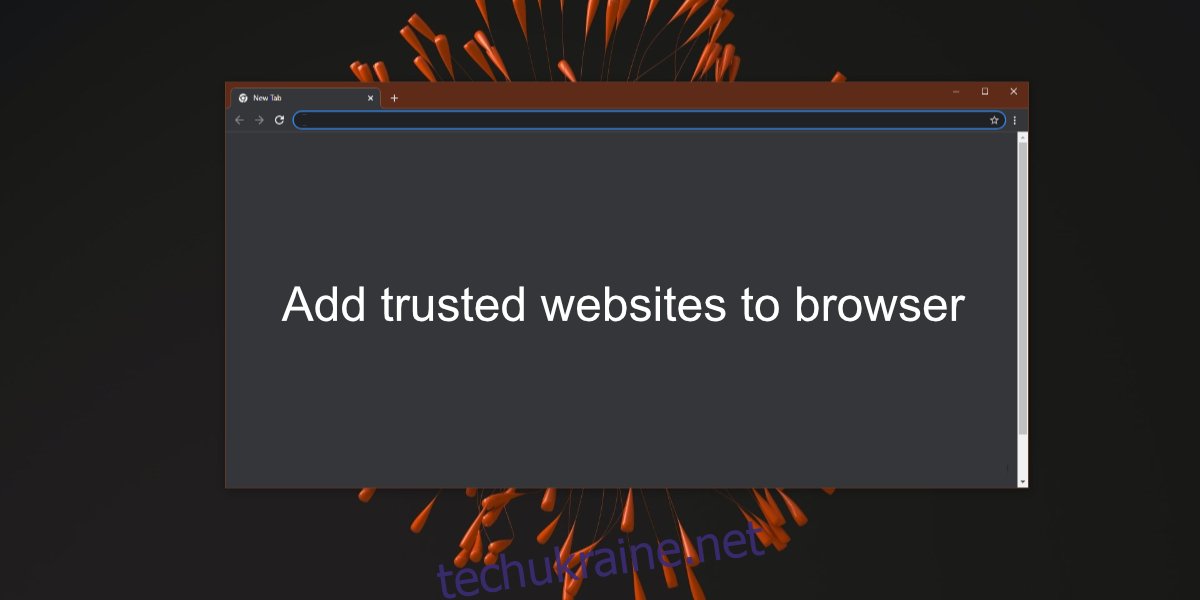Сучасні браузери чудові та багатофункціональні. З багатьох функцій вони мають вбудований захист, який запобігає доступу користувачів до небезпечних або потенційно небезпечних веб-сайтів. Перевірки базуються на налаштуваннях сервера, на якому розміщено веб-сайт, серед іншого.
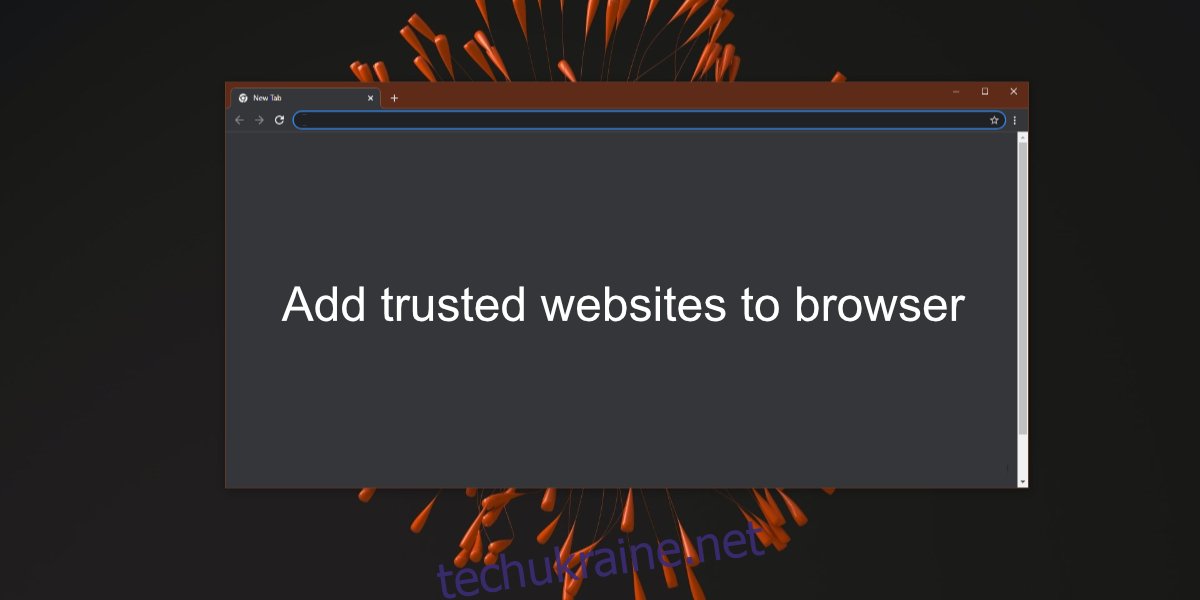
Надійні веб-сайти в браузерах
Зазвичай браузери не отримують помилкових спрацьовувань, коли позначають веб-сайт як небезпечний або можливий ризик для безпеки. Зазвичай щось не так, наприклад, термін дії сертифіката безпеки закінчився, що викликає червоний прапорець. Тим не менш, якщо ви довіряєте веб-сайту та хочете отримати до нього доступ без блокування браузером, ви можете додати веб-сайт як надійний веб-сайт.
Додайте надійні веб-сайти в Chrome
Щоб додати надійний веб-сайт у Chrome, вам потрібно додати його в білий список у Chrome, а як додатковий крок — у білий список у Windows 10. Щоб додати надійний веб-сайт у Chrome, виконайте ці дії.
Відкрийте Chrome.
Перейдіть на веб-сайт, який блокує Chrome.
Скопіюйте URL-адресу веб-сайту.
Натисніть кнопку додаткових параметрів у верхньому правому куті та виберіть Налаштування.
Виберіть Конфіденційність та безпека у стовпці ліворуч.
Виберіть Налаштування сайту.
Прокрутіть сторінку донизу та виберіть Небезпечний вміст.
Натисніть кнопку Додати в розділі Дозволено для показу незахищеного вмісту.
Введіть домен для веб-сайту.
Натисніть Додати.
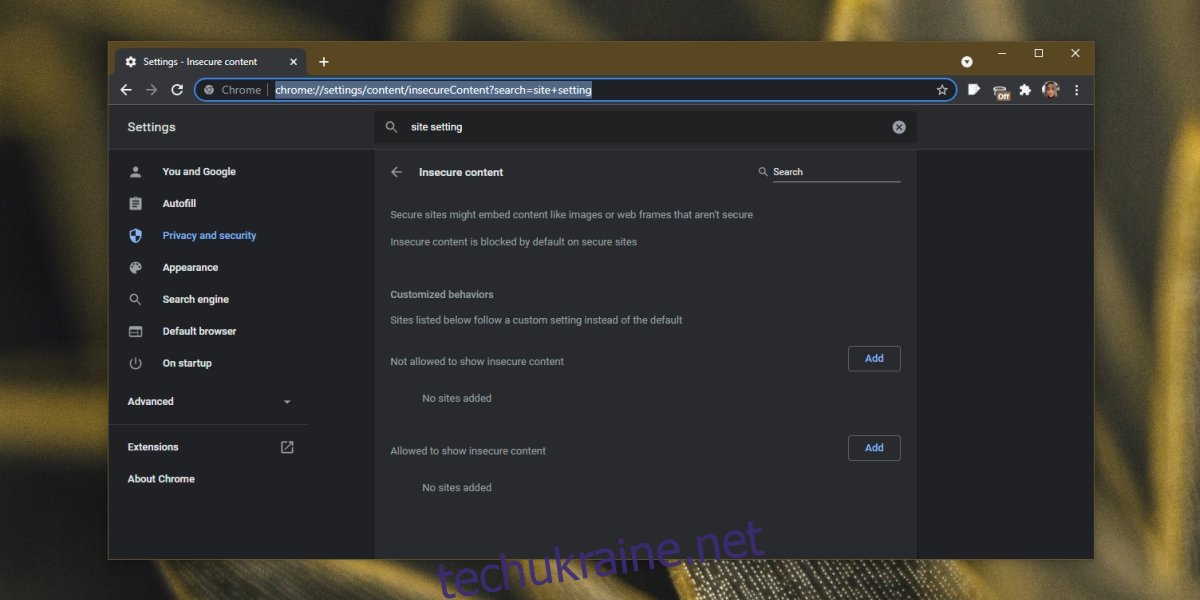
Додайте надійний сайт у Edge та Internet Explorer
Щоб додати надійний сайт в Edge, Internet Explorer і додати веб-сайт у білий список у Windows 10, виконайте ці дії.
Відкрийте панель керування.
Перейдіть до Мережа та Інтернет.
Натисніть Параметри Інтернету.
Перейдіть на вкладку Безпека.
Натисніть Надійні сайти.
Натисніть кнопку Сайти.
Введіть URL-адресу веб-сайту.
Натисніть Додати.
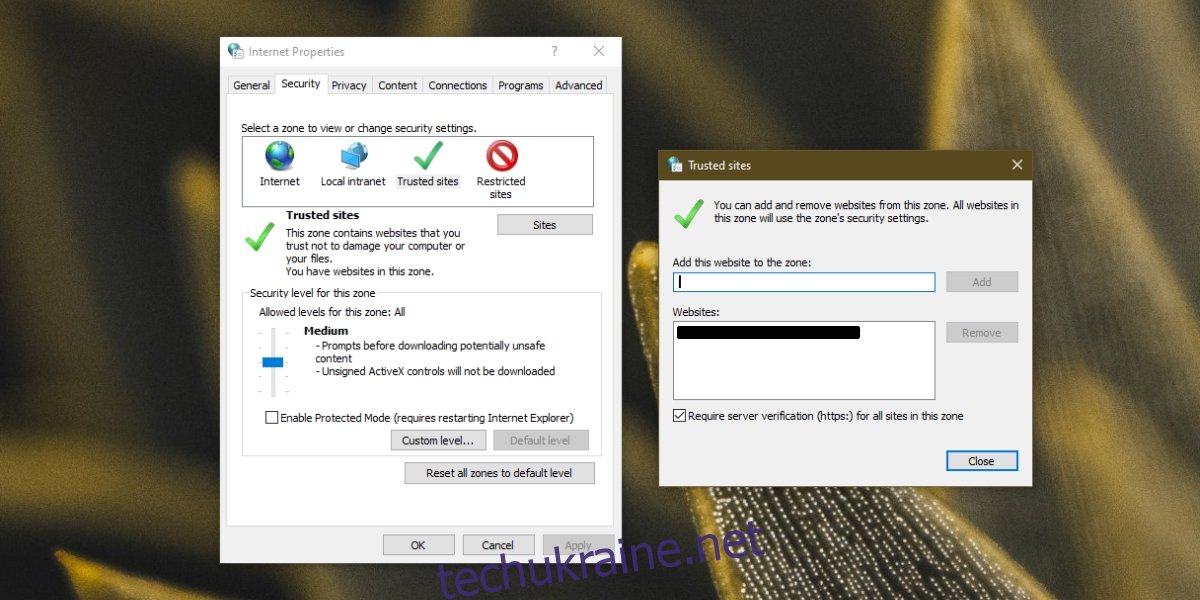
Додайте надійний веб-сайт у Firefox
Щоб додати надійний веб-сайт у Firefox, виконайте ці дії.
Відкрийте Firefox.
Відвідайте веб-сайт, який ви хочете додати як надійний.
Натисніть значок щита в рядку URL.
Вимкніть перемикач «Посилений захист від відстеження».
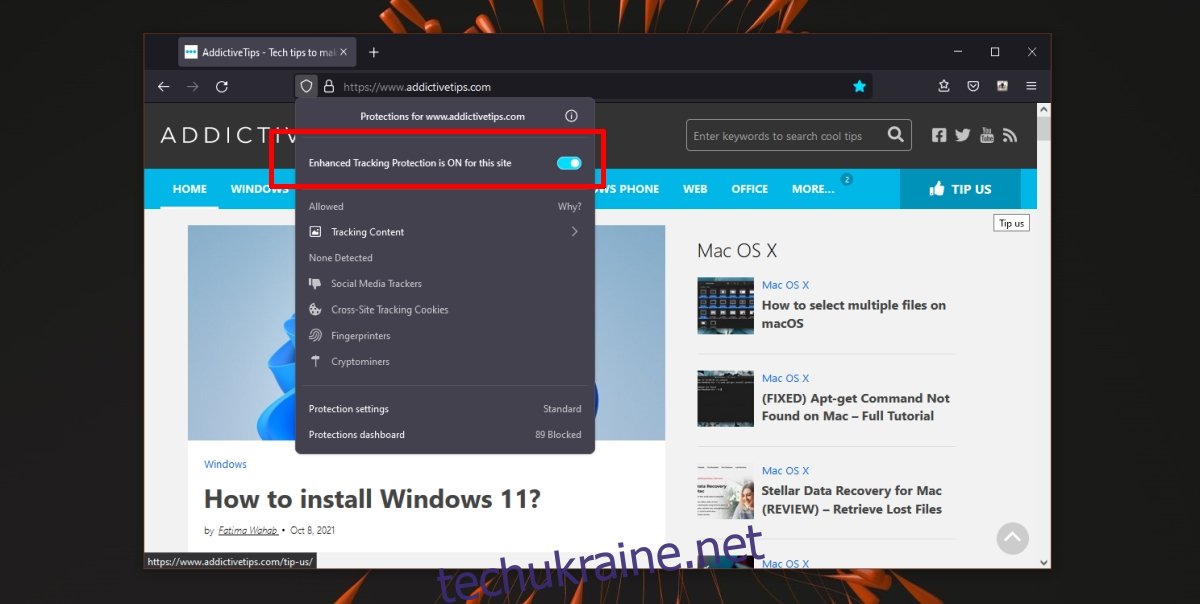
Слово застереження
Хоча ви можете отримати доступ до веб-сайту, який блокує Chrome, вам слід бути обережними. Можливо, вміст веб-сайту змінився, зробивши його загрозою. Перш ніж обійти безпеку Chrome, переконайтеся, що веб-сайт безпечний. Отримайте доступ до веб-сайту в середовищі «пісочниці», наприклад, на віртуальній машині, якщо ви можете, щоб перевірити, чи він безпечний.
Висновок
Веб-сайти, які не є безпечними, можуть заразити вашу систему. Якщо вони самі по собі не є зловмисними, їх можуть зламати, якщо їх безпека не оновлена. Незахищений веб-сайт також може витікати дані, наприклад, дані для входу. Будьте обережні, коли вибираєте дозволити своєму браузеру завантажувати ненадійний веб-сайт.